CAD如何添加打印样式、打印线型
来源:网络收集 点击: 时间:2024-04-21【导读】:
今天小编给大家带来的是CAD打印样式和打印线型的添加方法。希望对大家有所帮助。工具/原料more电脑CAD一、CAD添加打印样式方法1/3分步阅读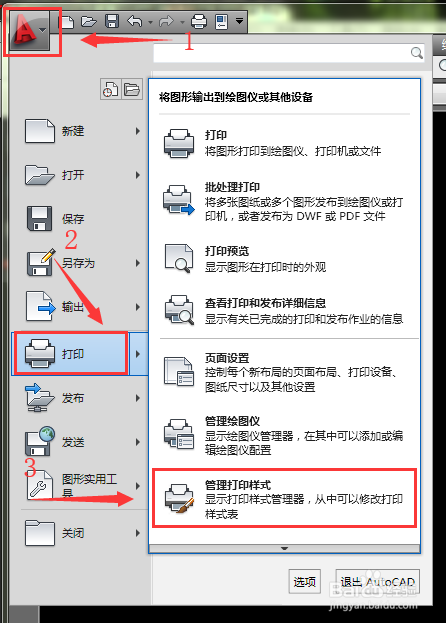 2/3
2/3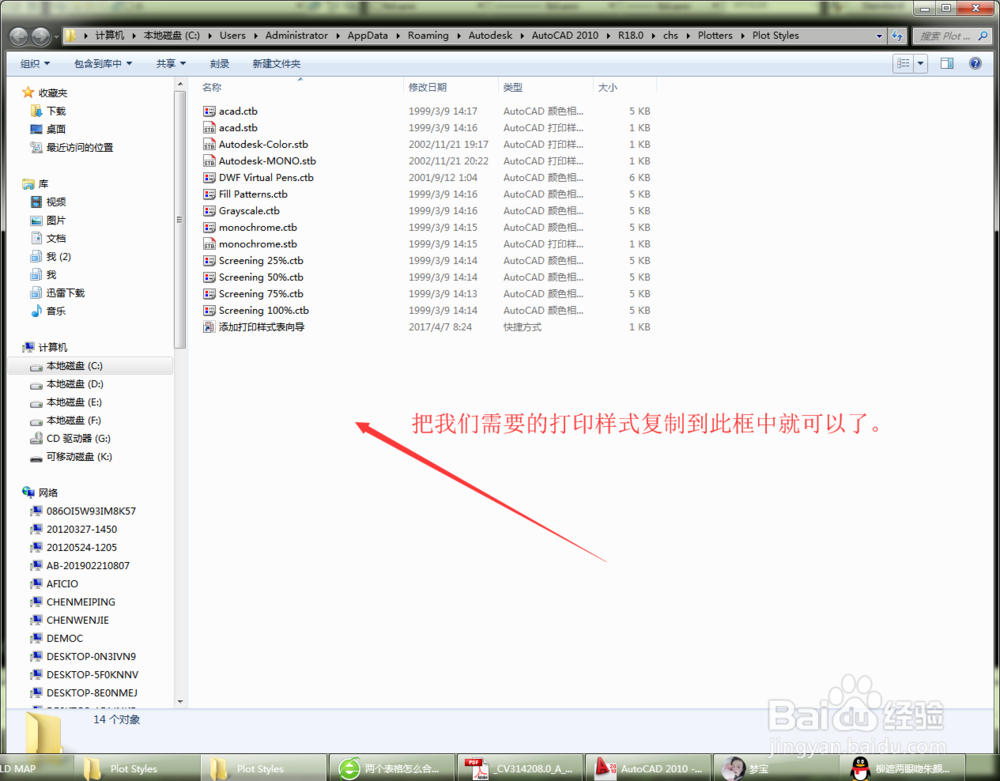 3/3
3/3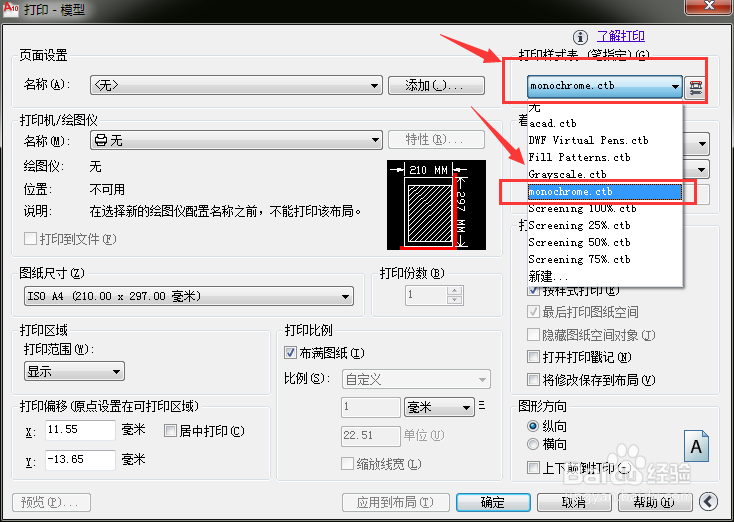 二、CAD添加打印线型方法1/3
二、CAD添加打印线型方法1/3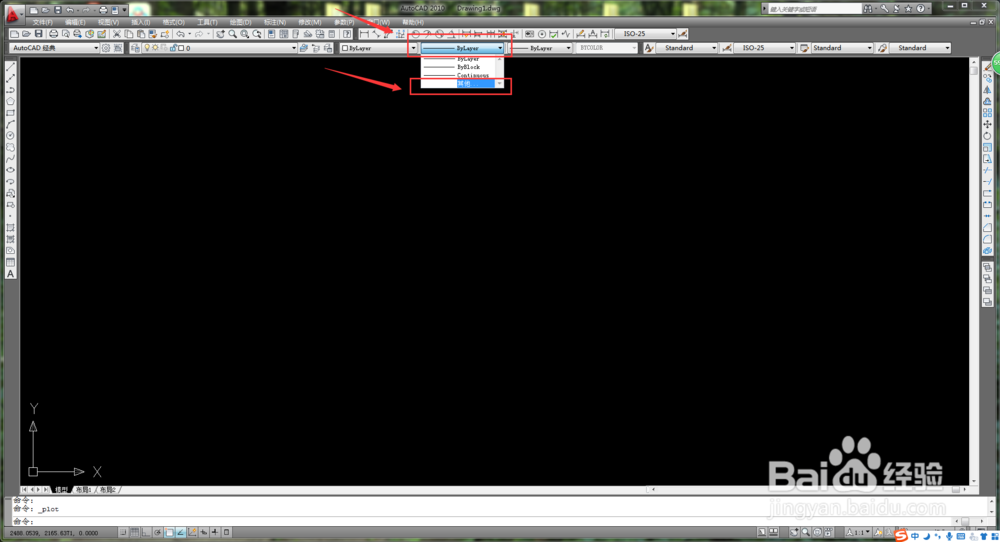 2/3
2/3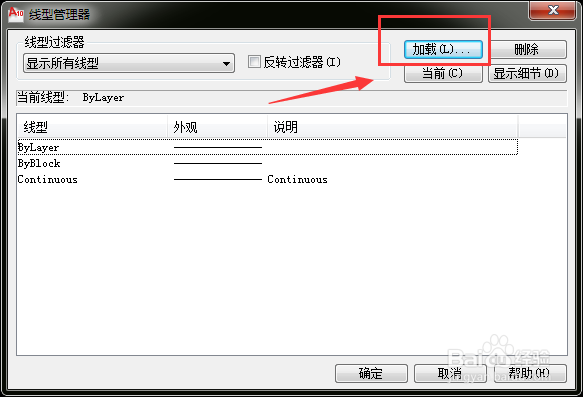 3/3
3/3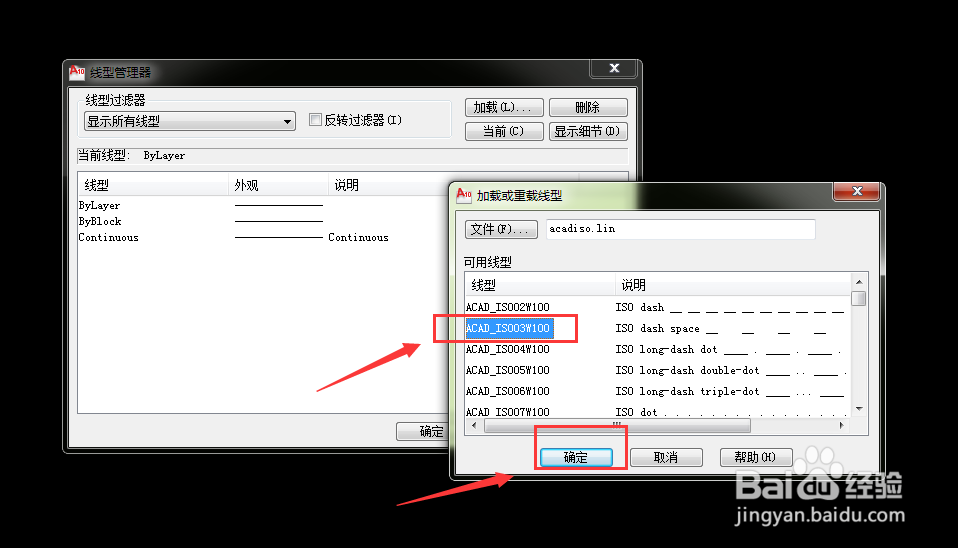 总结1/2
总结1/2 2/2
2/2 注意事项
注意事项
首先我们要先打开我们的CAD——点击左上角“CAD图标”——找到“打印”——“管理打印样式”(如图所示)。
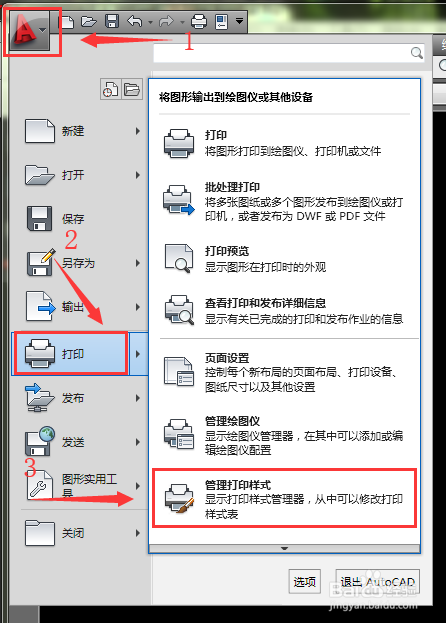 2/3
2/3把我们需要的打印样式复制到“管理打印样式”文件夹中(如下图所示)。
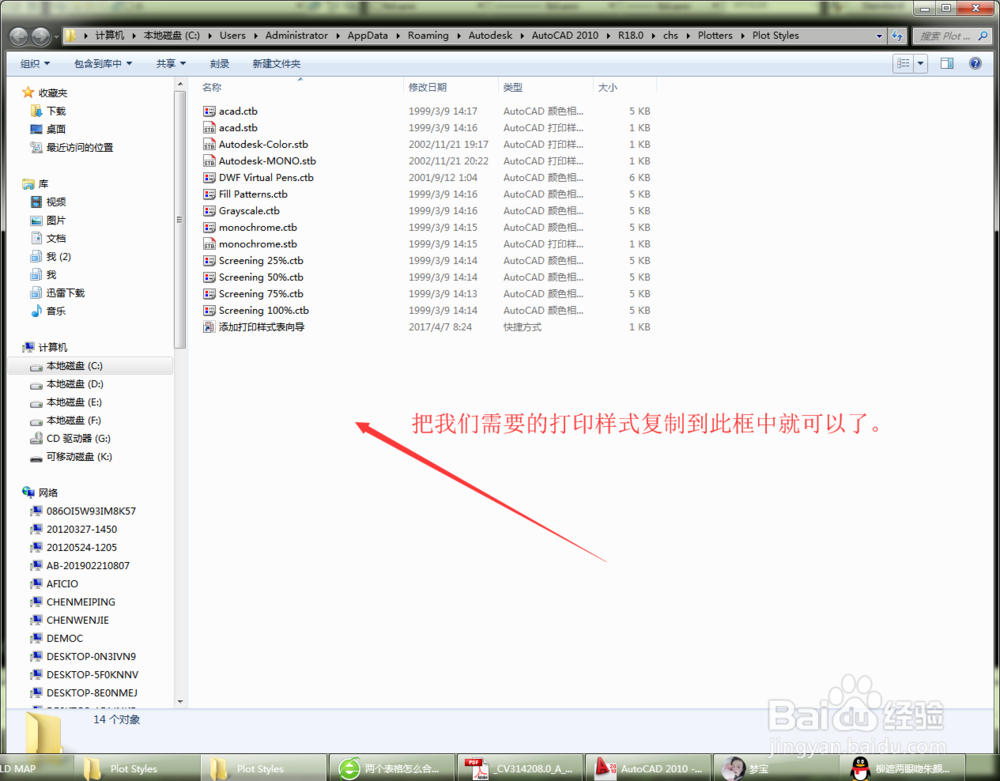 3/3
3/3打开“打印模型”(使用快捷键Ctrl+P或者点击打印图标)——“打印样式表”——找到我们添加的打印样式进行打印就可以了。
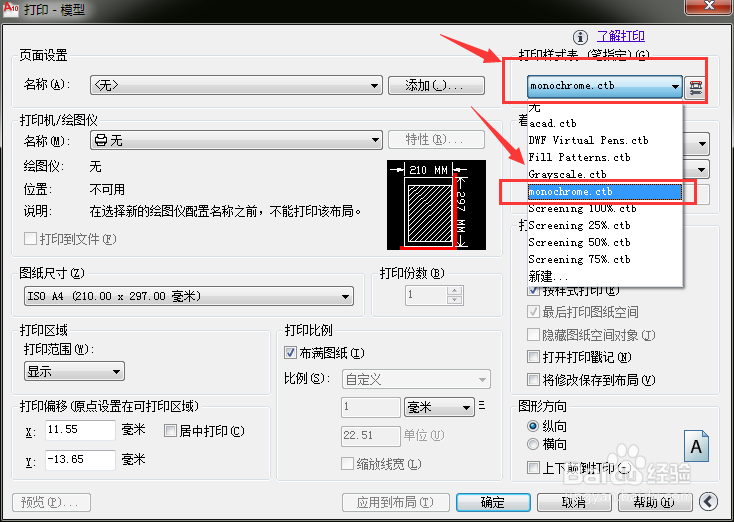 二、CAD添加打印线型方法1/3
二、CAD添加打印线型方法1/3首先打开CAD——打开“特性”——“线型”——“其他”(如图所示)
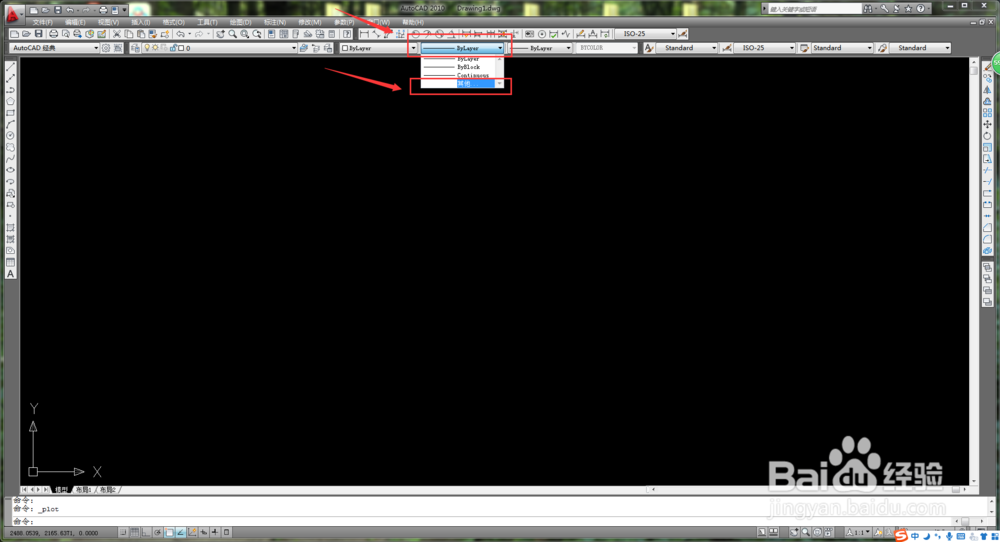 2/3
2/3这样就进入了“线型管理器”——“加载”
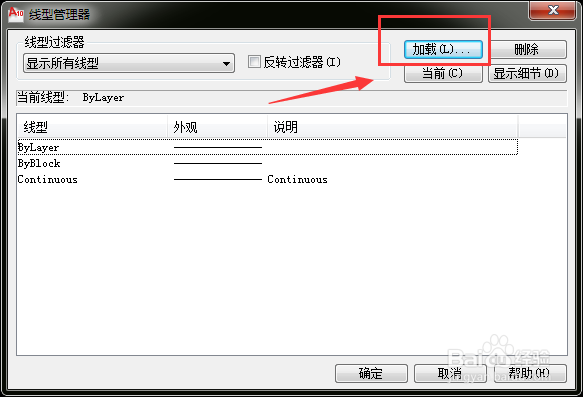 3/3
3/3选择我们需要的线型点击“确定”按钮,这样我们需要的线型就可以使用了。
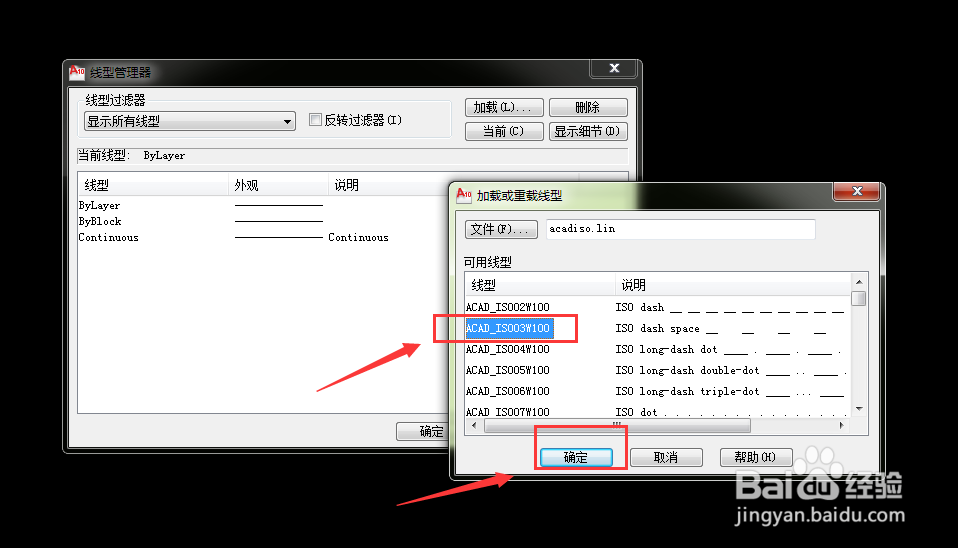 总结1/2
总结1/2CAD添加打印样式方法总结
1.打开CAD——“左上角图标”——“打印”——“管理打印样式”。
2.复制粘贴需要打印样式到指定位置。
3选择打印样式进行打印。
 2/2
2/2CAD添加打印线型方法总结
1.打开CAD——“特性”——“其他”。
2.“加载”——选择需要线型——“确定”。
 注意事项
注意事项有什么不懂可以私信我。。
版权声明:
1、本文系转载,版权归原作者所有,旨在传递信息,不代表看本站的观点和立场。
2、本站仅提供信息发布平台,不承担相关法律责任。
3、若侵犯您的版权或隐私,请联系本站管理员删除。
4、文章链接:http://www.1haoku.cn/art_560763.html
上一篇:泰拉瑞亚宁芙出现地点在什么位置
下一篇:Soul如何注销账号
 订阅
订阅